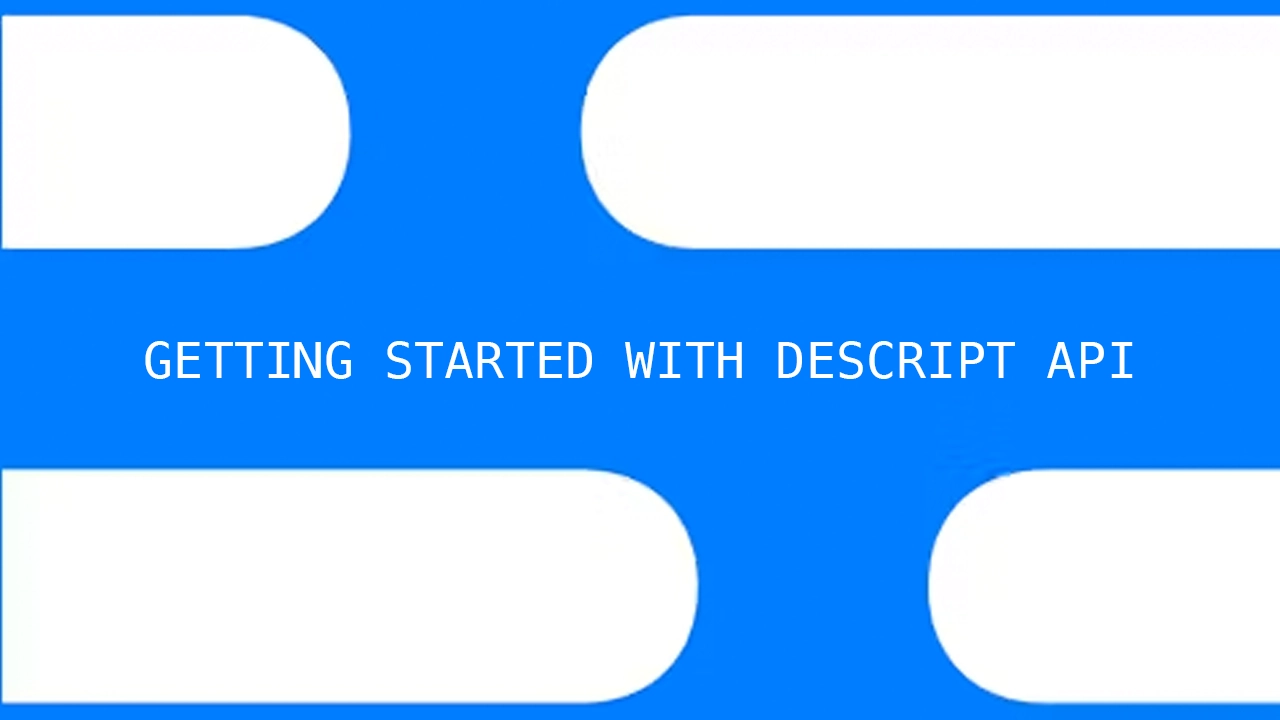إن إضافة ترجمات إلى محتوى الفيديو الخاص بك لا يتعلق فقط بإمكانية الوصول، بل يتعلق بالوصول.
تُعد مقاطع الفيديو المترجمة أكثر جاذبية وشمولاً وأكثر قابلية للمشاهدة، خاصة على منصات مثل TikTok وInstagram حيث يتصفح معظم الأشخاص مع إيقاف تشغيل الصوت.
إذا كنت تستخدم Adobe Premiere Pro، فأنت تعلم بالفعل أنه قوي. لكن إنشاء الترجمة قد يبدو وكأنه يتطلب الكثير من العمل. هذا صحيح بشكل خاص إذا كنت تقوم بالتوفيق بين تحرير الفيديو والمواعيد النهائية وتوقعات العميل.
لذا سأوضح لك في هذا الدليل كيفية إضافة الترجمة في Premiere Pro باستخدام ثلاث طرق مختلفة: النسخ التلقائي، والإدخال اليدوي، واستيراد ملفات SRT.
المكافأة: إذا لم يكن لديك وقت كافٍ أو كنت بحاجة إلى ترجمة سريعة للمنشورات الاجتماعية short-form فسأعرض لك أيضًا بديلاً أسرع باستخدام Submagic - أداة الترجمة بالذكاء الاصطناعي المصممة للمبدعين العصريين.
الترجمة مقابل التسميات التوضيحية المغلقة: ما الفرق بينهما؟
أولاً، تفصيل سريع للفرق بين الترجمة والتعليقات التوضيحية المغلقة. غالباً ما يتم استخدام هذين المصطلحين بالتبادل، ولكن هناك فرق واضح بينهما.
- تقوم الترجمات بترجمة أو نسخ الحوار للمشاهدين. وهي مفيدة بشكل خاص عندما يكون المحتوى بلغة مختلفة.
- تقوم التسميات التوضيحية المغلقة بأكثر من مجرد كتابة الحوار. فهي تتضمن إشارات موسيقية ومؤثرات صوتية وصوتاً في الخلفية، وهي ضرورية للجمهور الأصم أو ضعيف السمع.
في Premiere Pro، يمكنك إنشاء كليهما. ستقرر ما إذا كنت تريد تصديرها كتعليقات توضيحية مفتوحة (يتم نسخها في الفيديو) أو ملفات جانبية (مثل SRTs، والتي يمكن للمشاهد تشغيلها/إيقاف تشغيلها).
خطوة بخطوة: إضافة ترجمات مصاحبة في Adobe Premiere Pro
هناك ثلاث طرق أساسية لترجمة مقاطع الفيديو الخاصة بك باستخدام Premiere Pro. يمكنك إضافة الترجمة عن طريق:
- استخدام مولد نسخ الكلام إلى نص تلقائياً
- كتابتها يدوياً
- استيراد ملف ترجمة (مثل ملف SRT)
هناك خطوات مفصلة لكل طريقة للحصول على ترجماتك بشكل صحيح في Adobe Premiere Pro. دعنا نسير في برنامج تعليمي سريع لكل طريقة حتى تتمكن من اختيار الطريقة المناسبة التي تناسب سير عملك.
الطريقة 1: استخدم أداة تحويل الكلام إلى نص من Adobe
هذه هي أسرع طريقة لإضافة ترجمات في Premiere Pro CC.
الخطوة 1: افتح مساحة عمل التسميات التوضيحية
انتقل إلى "التسميات التوضيحية والرسومات". يمكنك الوصول إلى هناك بالنقر على "نافذة"، ثم "مساحات العمل". يسحب هذا مساحة العمل الخاصة بك مع إمكانية الوصول إلى لوحة النص، والمخطط الزمني، ولوحة الرسومات الأساسية.
الخطوة 2: نسخ التسلسل الخاص بك
انقر فوق "نسخ الحجز" في لوحة النص. يمكنك ذلك
- اختر لغة الحوار
- إضافة تسمية مكبر الصوت
- اختر أجزاء من ملف الفيديو الخاص بك لنسخها
أخيراً، انقر على "نسخ" ودع Premiere Pro يحلل الصوت.
الخطوة 3: مراجعة النص
سيقوم Premiere Pro بإنشاء نسخة كاملة. قم بتنظيف أي كلمات غير مسموعة مباشرة في اللوحة (هذه خطوة مهمة!). هذا هو الوقت المناسب للتحقق مرة أخرى من دقة الرمز الزمني أيضًا.
الخطوة 4: إنشاء التسميات التوضيحية
انقر فوق "إنشاء تعليقات توضيحية" واختر الإعدادات الخاصة بك:
- التسميات التوضيحية المفتوحة أو المغلقة
- النمط والإعدادات المسبقة
- طول السطر والأحرف في كل سطر
سيقوم Premiere Pro بإسقاط ملف التسمية التوضيحية على الخط الزمني. بمجرد الانتهاء، تصبح التسميات التوضيحية جاهزة للتصميم.
الخطوة 2: سترى مسار ترجمة جديد في خطك الزمني.
الخطوة 3: انقر على أيقونة "+" لإضافة سطر تعليق جديد في لوحة النص في الزاوية العلوية اليسرى. اكتب ما تود أن يقوله العنوان الفرعي في المقطع، وأعد محاذاة المقطع في خطك الزمني ليتطابق مع الحوار.
الخطوة 4: كرر هذه العملية حتى تنتهي من تفريغ النصوص وإضافة التعليقات إلى الفيديو الخاص بك. يمكنك بعد ذلك تعديل النصوص وتعديلها كما تريد.
كيفية تصدير التسميات التوضيحية والترجمات في Premiere Pro
إليك كيفية تصدير التسميات التوضيحية والترجمات في Adobe Premiere Pro:
الخطوة 1: توجه إلى ملف > تصدير > الوسائط واختر التنسيق الذي تريده.
الخطوة 2: اختر ما إذا كنت تريد تعليقات مفتوحة أو مغلقة. تكون التسميات التوضيحية المغلقة في ملف منفصل عن الفيديو الخاص بك؛ يمكن للمشاهدين تبديلها أو إيقاف تشغيلها. إذا كنت تريد التصدير بهذه الطريقة، فعليك تحديد "إنشاء ملف جانبي".
إذا كنت تريد تعليقات مفتوحة، اختر "نسخ التعليقات في الفيديو". تكون هذه التعليقات مرئية بشكل دائم على الفيديو الخاص بك.
الطريقة 2: استيراد ملف SRT (أو ملف ترجمة)
إذا كان لديك ملف ترجمة بالفعل، فهذه الطريقة أسرع. اتبع الخطوات الواردة في البرنامج التعليمي السريع أدناه:
الخطوة 1: استيراد الملف
في Premiere Pro، انتقل إلى "ملف". ثم انقر على "استيراد" واختر ملف SRT الخاص بك. بدلاً من ذلك، يمكنك سحبه مباشرةً إلى لوحة المشروع.
الخطوة 2: أضفها إلى التسلسل الخاص بك
قم بإسقاط ملف الترجمة على الخط الزمني الخاص بك وقم بمحاذاة الملف مع محتوى الفيديو الخاص بك.
الخطوة 3: التخصيص
حدد التسميات التوضيحية، ثم استخدم لوحة الرسومات الأساسية لتغيير الخطوط والحجم واللون والموضع على الشاشة.
هذا مفيد بشكل خاص للفرق التي تستخدم القوالب أو محرري النصوص لإنشاء تسميات توضيحية خارج Premiere.
الطريقة 3: إنشاء الترجمة يدويًا في Premiere Pro
في بعض الأحيان، يمنحك التحرير اليدوي أكبر قدر من التحكم. التحرير اليدوي مفيد بشكل خاص إذا كنت تعمل مع صوت مختلط أو مكبرات صوت متعددة.
الخطوة 1: إنشاء مسار تعليق جديد
في لوحة النص، انقر على "إنشاء مسار ترجمة جديد". ثم اختر تنسيق الترجمة وانقر فوق "موافق".
الخطوة 2: إضافة التسميات التوضيحية
حرّك رأس التشغيل إلى المكان الذي تريد التسمية التوضيحية. انقر على "+" لإدراج سطر جديد في لوحة النص وابدأ الكتابة.
الخطوة 3: ضبط الطول والوضع
اسحب حواف كل مقطع تعليق لمطابقة توقيت الحوار.
الخطوة 4: صمم ترجماتك
استخدم لوحة الرسومات الأساسية لإضافة خطوط العلامة التجارية أو تغيير المحاذاة أو إنشاء إعدادات مسبقة للاستخدام المستقبلي.
كيفية تصدير التسميات التوضيحية والعناوين الفرعية
بمجرد الانتهاء، إليك كيفية تصدير ملف الفيديو الخاص بك مع التعليقات التوضيحية:
الخيار 1: نسخ التسميات التوضيحية في الفيديو
في إعدادات التصدير، انتقل إلى علامة التبويب التسميات التوضيحية وحدد "نسخ التسميات التوضيحية في الفيديو."
هذا يجعل التسميات التوضيحية دائمة، وهو أمر مثالي لوسائل التواصل الاجتماعي أو مقاطع فيديو YouTube.
الخيار 2: إنشاء ملف جانبي
هل تريد أن تكون التسميات التوضيحية قابلة للتبديل؟ اختر "إنشاء ملف جانبي" في إعدادات التصدير. ينتج عن ذلك ملف SRT (أو تنسيق ملف آخر) يبقى منفصلاً عن المقطع النهائي للفيديو الخاص بك.
هل تعبت من القيام بكل هذا يدوياً؟ استخدم Submagic بدلاً من ذلك
لنكن صادقين: إذا كنت تقوم بتحرير محتوى short-form ل TikTok أو YouTube Shorts أو Instagram Reels فإن فتح Premiere Pro قد يبدو لك وكأنك تستخدم خرطوم إطفاء الحريق لسقي نبات منزلي.
ثق بي عندما أقول لك أن هناك خيارات أفضل.
Submagic هي أداة شرح مدعومة بالذكاء الاصطناعي مصممة لمنشئي المحتوى الذين يرغبون في التحرك بسرعة. تقوم بتحميل ملف الفيديو الخاص بك، وتقوم Submagic تلقائياً:
- يضيف تسميات توضيحية متحركة بنمط علامتك التجارية
- إبراز الكلمات الرئيسية وإضافة الرموز التعبيرية
- تصدير مقاطع الفيديو الجاهزة للنشر في دقائق
كل ذلك دون لمس جدول زمني أو لوحة أو مكون إضافي.
إذا كنت مصممًا أو مسوقًا مشغولاً، فإن Submagic يوفر لك ساعات في الأسبوع - لا فوتوشوب، ولا أدوات تحرير ثقيلة، ولا صداع في التصدير بالتأكيد.
هل تريد ترجمة أسرع بدون منحنى تعلم Premiere Pro؟ جرّب Submagic الآن →
نصائح سريعة للمبتدئين
إذا كنت لا تزال ترغب في التعامل مع برامج تحرير الفيديو، فإليك بعض النصائح الإضافية لتبدأ بها:
- وفر الوقت مع قوالب التسميات التوضيحية التي يمكنك إعادة استخدامها
- اجعل تعليقاتك قصيرة وقوية. (اعتبر هذه نصيحة احترافية لوسائل التواصل الاجتماعي!)
- استخدم خطوطاً عالية التباين بحيث تكون التسميات التوضيحية قابلة للقراءة حتى على الهاتف المحمول
- طابق ترجماتك مع وتيرة الانتقالات في الفيديو الخاص بك
- لا تنس الاختبار عبر الأجهزة قبل التصدير للعملاء أو المنصات مثل Vimeo
الأسئلة الشائعة: الترجمات وبريميير برو
كيف يمكنني إضافة ترجمات في Premiere Pro؟
انتقل إلى مساحة عمل التسميات التوضيحية والرسومات، وانسخ التسلسل الخاص بك، واستخدم لوحة النص لإنشاء تسميات توضيحية. يمكنك أيضًا استيراد ملف SRT إذا كان لديك ملف بالفعل.
ما هي أسهل طريقة لإنشاء ترجمات في Premiere Pro؟
استخدم ميزة تحويل الكلام إلى نص المدمجة لنسخ الفيديو الخاص بك. بعد ذلك، انقر على "إنشاء تعليقات" وخصصها باستخدام لوحة الرسومات الأساسية.
كيف يمكنني إضافة ترجمات أجنبية في Premiere Pro؟
استخدم ترجمات SRT المترجمة أو انسخ/ألصق النص المترجم يدوياً. تأكد من أن تنسيق ملفك يدعم أحرف لغتك المستهدفة (مثل اليابانية أو العربية)، وتحقق مرة أخرى من إعدادات الترميز أثناء التصدير.
هل يستحق Adobe Premiere Pro كل هذه الضجة؟
Adobe Premiere Pro قوي للغاية. ومع ذلك، فإنه يأتي مع منحنى تعليمي، خاصةً إذا كان كل ما تحتاجه هو ترجمات سريعة ذات علامة تجارية لمحتوى short-form . إذا كنت محررًا طويلًا أو تعمل على إنتاج فيديو على مستوى البث، فإن Premiere Pro منطقي بسبب ميزاته ووظائفه الرائعة.
ولكن إذا كان تركيزك ينصب على TikTok أو Instagram Reels أو YouTube Shortsووقتك مهم - فإن Submagic هو الطريق الأسرع.
إنه يضيف ترجمات ديناميكية وجذابة، ويقوم تلقائيًا بتصميم التسميات التوضيحية الخاصة بك، ويعمل مباشرةً من الصندوق. لا توجد مكونات إضافية أو مشاكل في الجدول الزمني. فقط أتمتة ذكية ومقاطع فيديو جاهزة للتصدير في دقائق معدودة.
هل أنت مستعد للتخلي عن الترجمة اليدوية وتسريع سير عملك؟ جرّب Submagic Free
إنه مصمم لمنشئي المحتوى الذين يريدون المزيد من الإخراج، وأقل احتكاكاً.




















.png)

.png)
.webp)